Преглед садржаја
Чланак показује како да пратите фактуре и плаћања у Екцел-у. Прилично је важно за свакодневне активности у продавници или на пијаци. Праћење фактура и плаћања ће вам помоћи да сазнате колико новца ћете добити од својих купаца и када ћете то добити од њих.
У скуп података, показујем вам први шаблон за праћење фактура и плаћања .

Преузмите фактуру &амп; Шаблон плаћања (бесплатно)
Фактуре и плаћања Трацкер.клск
3 примера за праћење фактура и плаћања у Екцел-у
1. Праћење фактура и плаћања у Екцел-у приказивањем недавних и прошлих износа фактура
У овом одељку, показаћу вам детаљан програм за праћење фактура за пословне сврхе. Шаблон ће вам показати и недавне и прошле фактуре на листу. Хајде да видимо шта је у опису испод.
Кораци:
- Прво, направите графикон као на следећој слици.
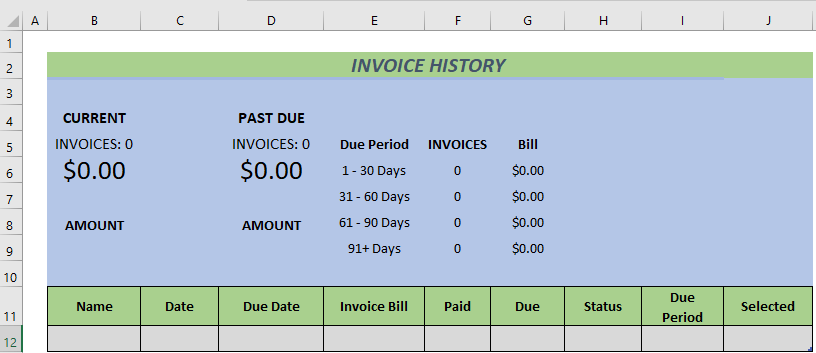
- Изаберите опсег Б11:Ј12 а затим идите на Инсерт &гт;&гт; Табелу
- Појавиће се дијалошки оквир и означиће Моја табела има заглавља .
- А затим кликните на ОК .
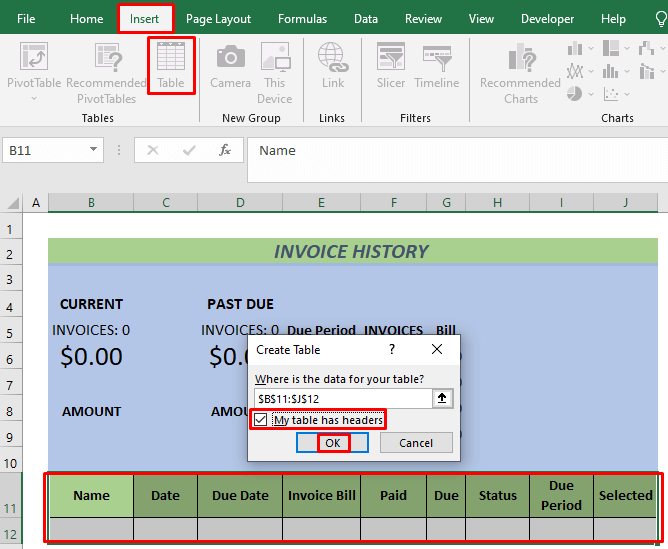
- Видећете табелу Након тога, откуцаћемо неке формуле у неке ћелије.
- Укуцајте следећу формулу са функцијом ИФЕРРОР у ћелији Г12 и притисните ЕНТЕР .
=IFERROR([@[Invoice Bill]]-[@Paid],"") Ову формулу користимо за израчунавање наплате или неподмирени износи.
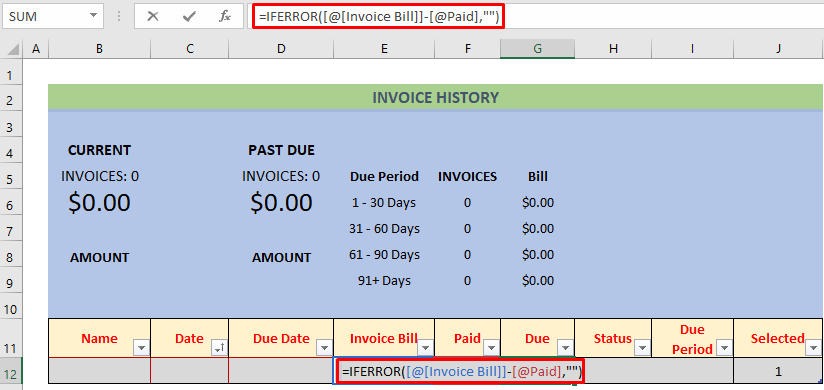
- Затим откуцајте ову формулу у ћелију Х12 и притисните ЕНТЕР .
=IFERROR(IF(OR([@[Invoice Bill]]="",[@Date]="",[@[Due Date]]="", [@[Due Date]]0,IF(PD[@[Due Date]],"Past Due"))),IF([@Due]<0, "Get Return")))),"") 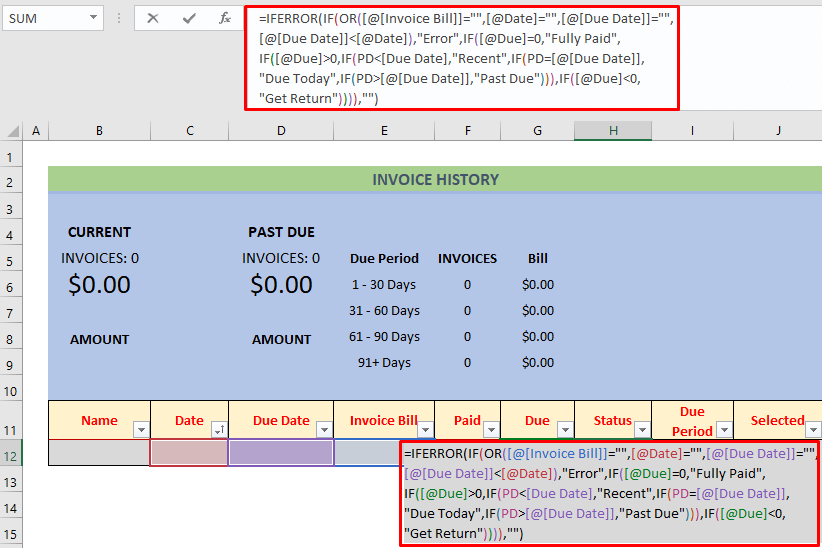
Горења формула ће вам показати да ли је ваш клијент платио фактура и статус доспелог . Овде смо дефинисали именовани опсег за садашњи датум а име је ПД . Такође вам даје информације да ли ваш купац добије неки поврат од вас. Користили смо функцију ИФ у тој формули.
- Сада користите ову формулу у ћелији И12 и притисните ЕНТЕР .
=IFERROR(IF([@Status]="Past Due",IF(PD-[@[Due Date]]<30, "1st Month",IF(PD-[@[Due Date]]<60,"2nd Month", IF(PD-[@[Due Date]]<90,"3rd Month", "90+ Days"))),""),"") Ова формула вас обавештава о трајању рока .
. 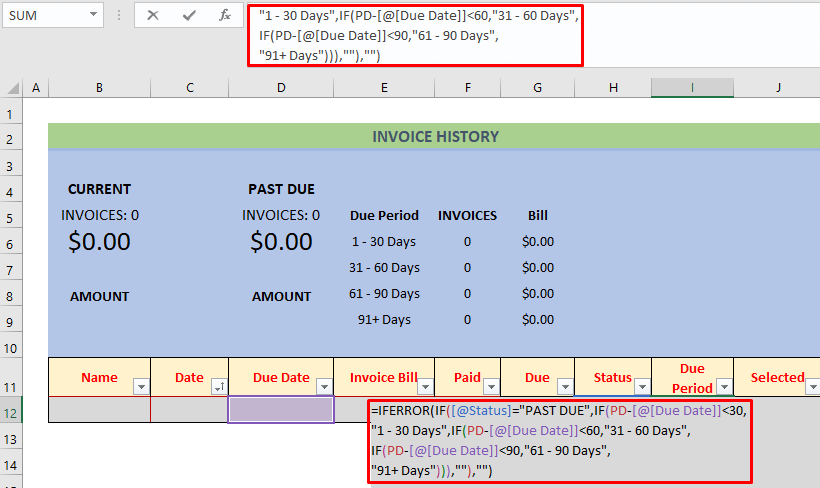
- Следеће, откуцајте следећу формулу у ћелију Ј12 и притисните ЕНТЕР .
=IFERROR(IF(AGGREGATE(3,5, [@Due])=1,1,0),"") Горења формула узима белешку о подацима фактуре . Користи функцију АГГРЕГАТЕ .
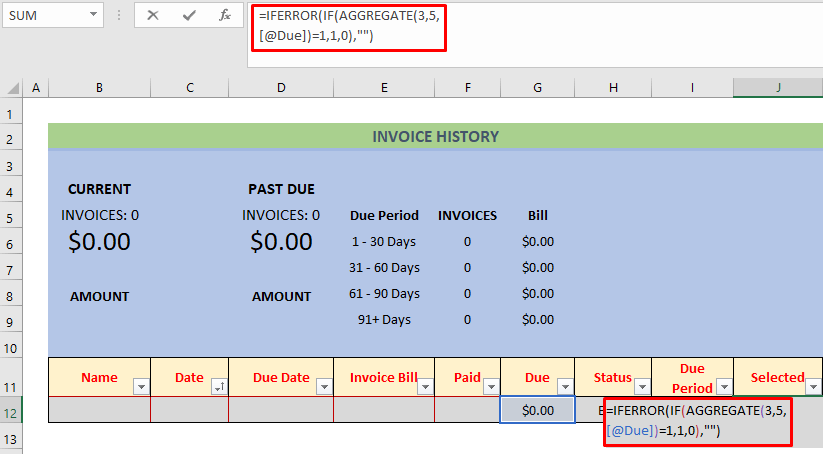
- Запишите формулу испод у ћелију Ф6 и притисните ЕНТЕР .
=IFERROR(COUNTIFS(Invoice_Info[Due Period],E6,Invoice_Info[Selected],1),"") Ову формулу користимо да ставимо број фактура у одређено временско трајање.
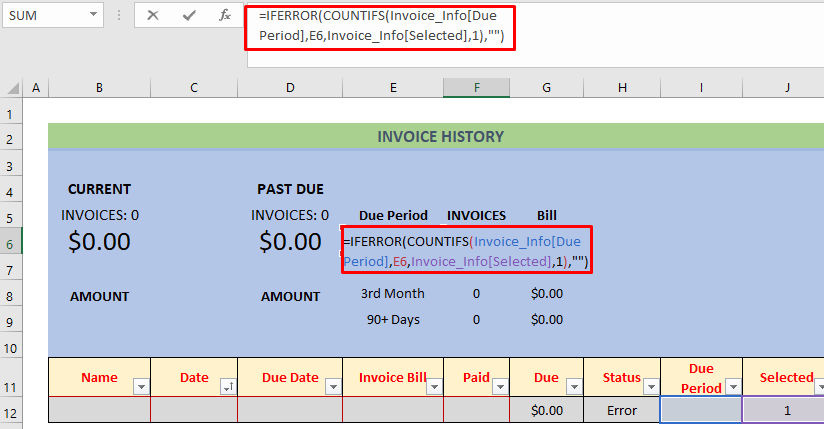
- Након тога, притисните ЕНТЕР и користите ручицу за попуњавање да Аутоматско попуњавање ћелија до Ф9 .
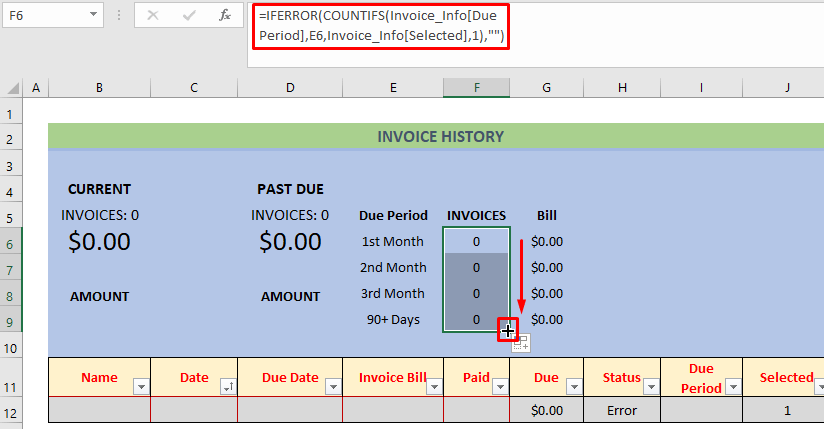
- Затим откуцајте формулу дату испод у ћелију Г6 , притисните ЕНТЕР и користите ФиллРуковати до АутоФилл ћелијама до Г9 .
=IFERROR(SUMIFS(Invoice_Info[Due],Invoice_Info[Due Period],E6,Invoice_Info[Selected],1),"") 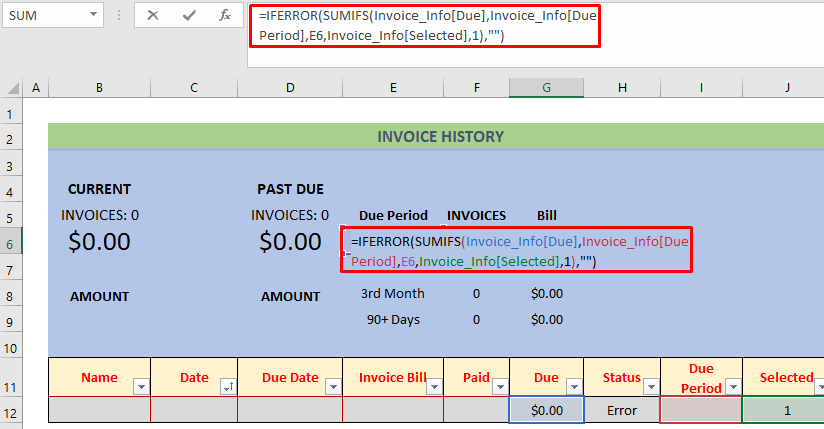
Ова формула ће складиштити фактуре у датом периоду.
- Након тога, користићемо ову формулу за складиштење недавних фактура у ћелији Б5 .
=IFERROR("INVOICES: "&COUNTIFS(Invoice_Info[Status],"Recent",Invoice_Info[Selected],1)+COUNTIFS(Invoice_Info[Status],"Due Today",Invoice_Info[Selected],1),"") Спремаће недавне фактуре у ћелију Б5 .
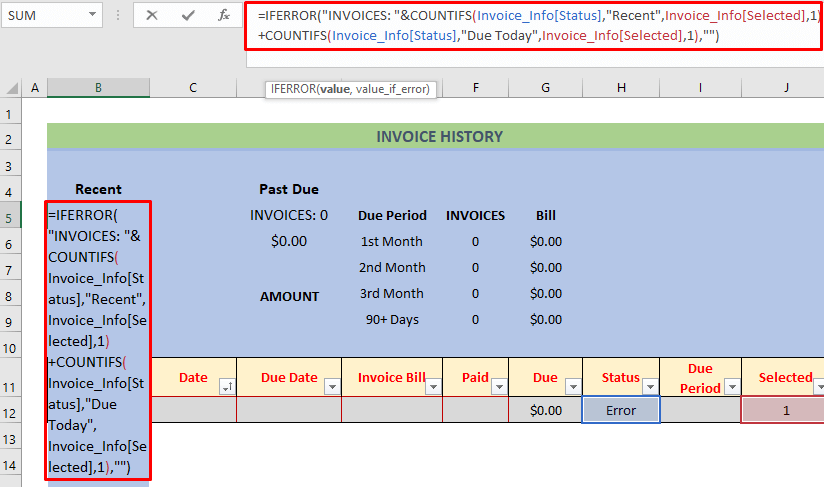
- Биће коришћена друга формула у ћелији Б6 .
=IFERROR(SUMIFS(Invoice_Info[Due],Invoice_Info[Status],"Recent", Invoice_Info[Selected],1)+SUMIFS(Invoice_Info[Due], Invoice_Info[Status],"Due Today",Invoice_Info[Selected],1),"") Ово ће ставити укупне фактуре од недавних времена у ћелију Б6 .
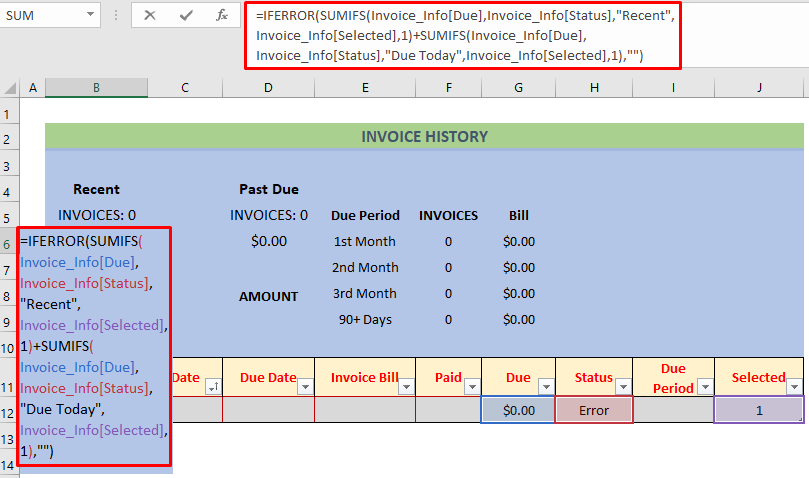
- Поново уписујемо следећу формулу у ћелију Д5 и притиснемо ЕНТЕР .
=IFERROR("INVOICES: "&COUNTIFS(Invoice_Info[Status], "Past Due",Invoice_Info[Selected],1),"") 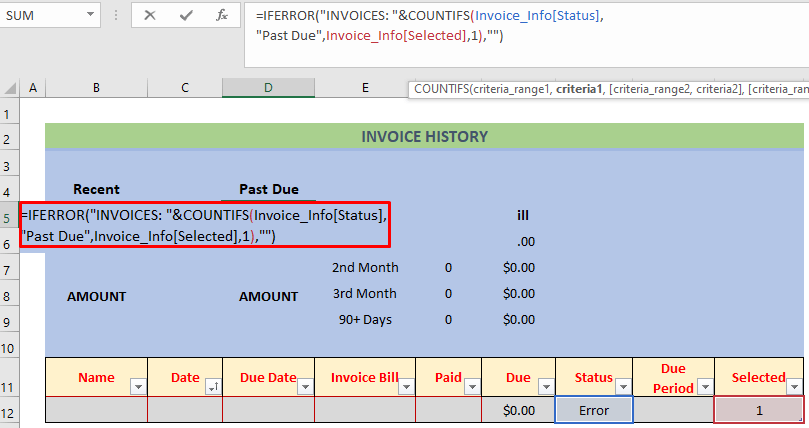
Ово ће израчунати број заосталих обавеза у Д5 .
- Унесите следећу формулу у ћелији Д6 и притисните ЕНТЕР .
=IFERROR(SUMIFS(Invoice_Info[Due],Invoice_Info[Status], "Past Due",Invoice_Info[Selected],1),"") 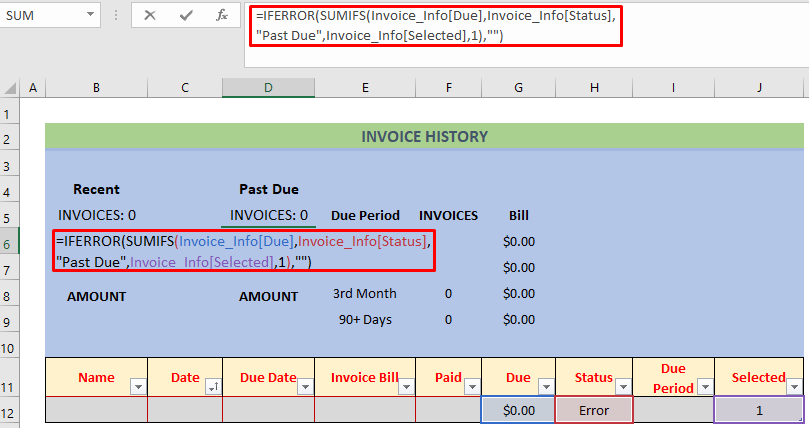
Ова формула ће ускладиштити износ заосталих обавеза у Д5 . У горњем процесу смо користили неке различите функције као што су СУМИФС и ЦОУНТИФС .
- Сада смо све спремни. Само сам ставио неке насумичне податке да вам покажем како ће ваш праћеч фактура радити.

Предност је у томе што ако унесете нове уносе , видећете ажурирану историју фактура на први поглед пошто користимо табелу . На овај начин можете да пратите фактуре и плаћања у Екцел
Прочитајте више: Екцел Инвоице Трацкер (Формат иУпотреба)
2. Коришћење функције табеле за праћење фактура и плаћања у Екцел-у
У овом одељку ћу вам показати једноставан формат Екцел табеле тако да свако може да задржи фактуре и плаћања историја. Хајде да прођемо кроз опис испод ради бољег разумевања.
Кораци :
- Прво, направите графикон као на следећој слици.
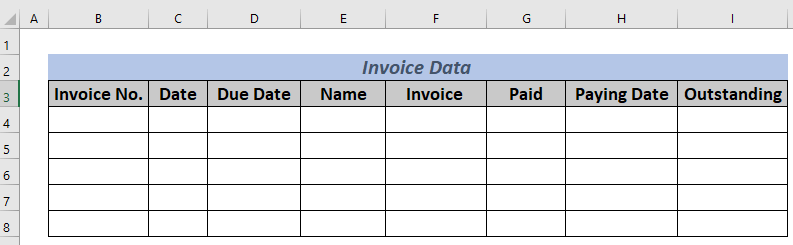
- Изаберите опсег Б3:И8 и идите на Инсерт &гт;&гт; Табелу
- Појавиће се дијалошки оквир . Означите Моја табела има заглавља и кликните на ОК .
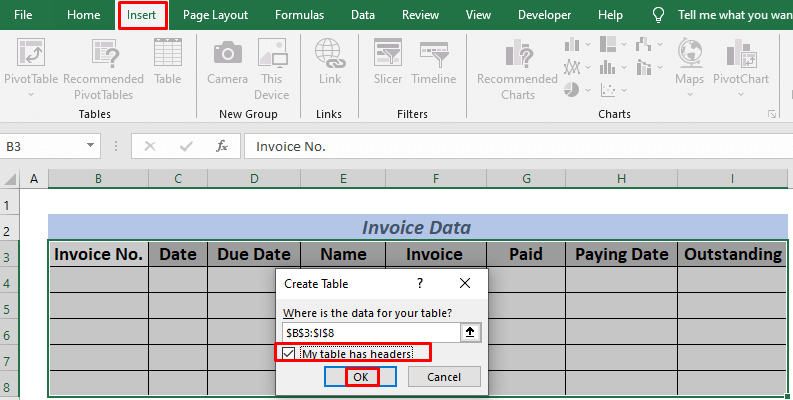
- Видећете табелу појави се. Написаћемо неке потребне формуле. Унесите следећу формулу у ћелију Ф9 .
=SUM(F4:F8) 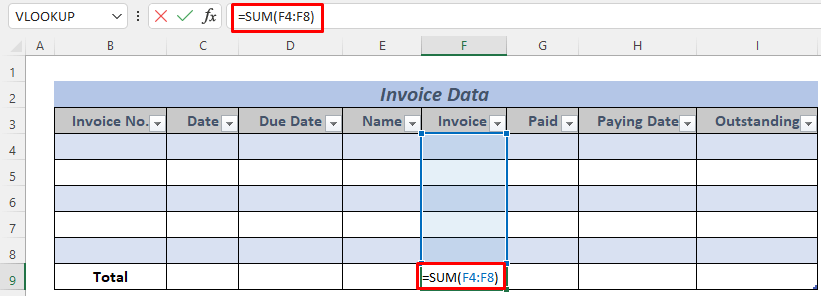
Ова формула ће сачувати укупна фактура из табеле уз помоћ СУМ .
- Затим откуцајте следећу формулу у ћелију Г9 .
=SUM(G4:G8) 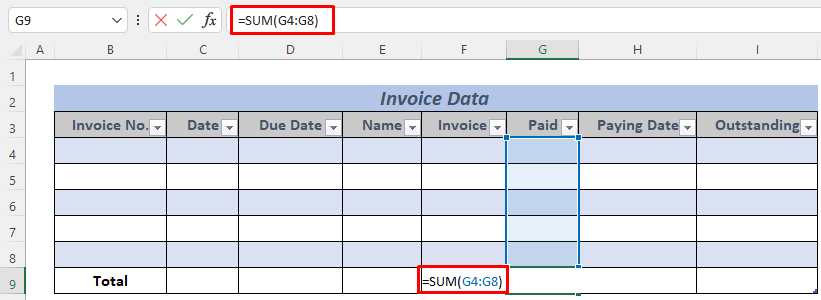
Ова формула ће сачувати укупан плаћени износ.
- Након тога, запишите формулу дату испод.
=SUM(I4:I8) 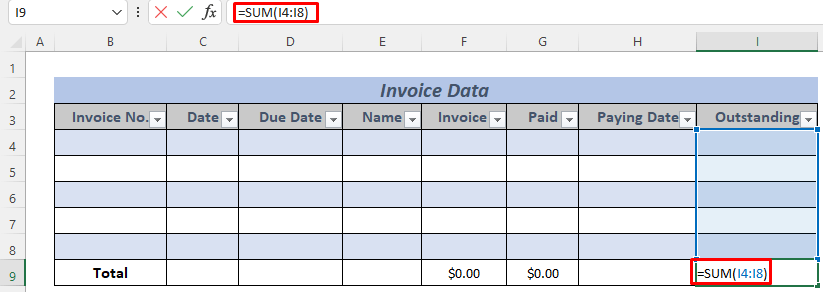
Ово формула ће ускладиштити укупан неплаћени од табеле .
- Сада унесите формулу у ћелију И4 .
=F4-G4 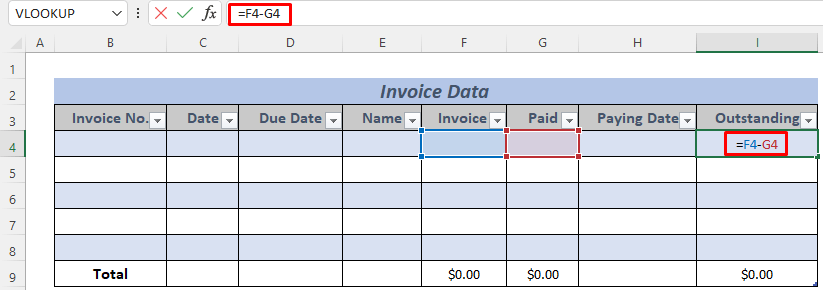
Ову формулу користимо за израчунавање по реду изузетно .
- Након тога, користите Филл Хандле за АутоФилл ћелије до И8 .
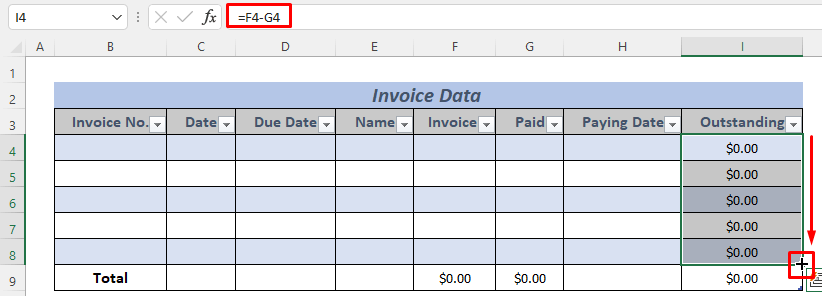
Сада стављамо неке насумичне податке да бисмо вам показали како овај шаблон функционише.
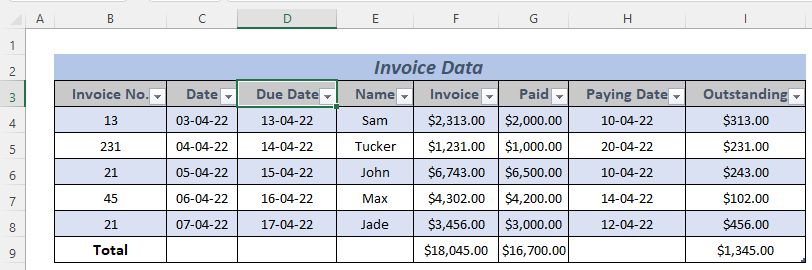
Дакле, можете пратити фактуре и плаћања у Екцел-у
Прочитајте више: Како да пратите плаћања клијената у Екцел-у (са једноставним корацима)
Слична очитавања
- Како да направите одсуство Трацкер у Екцел-у (преузми бесплатни шаблон)
- Како пратити залихе у Екцел-у (преузми бесплатни шаблон)
- Ученици прате сопствени шаблон напретка
- Како направити програм за праћење задатака у Екцел-у (преузмите бесплатни шаблон)
- Праћење напретка ученика Екцел шаблон (бесплатно преузимање)
3. Аутоматско складиштење информација о клијентима ради праћења фактура и плаћања у Екцел-у
Ако имате неке редовне клијенте, можете да задржите њихове податке и користите их за креирање фактуре и уплатни лист . Ово ће бити од помоћи ако желе да наруче онлајн. У следећем опису, показаћу вам како можете да направите ову фактуру и праћење плаћања .
Кораци:
- Прво, сачувајте информације о клијентима на новом листу.
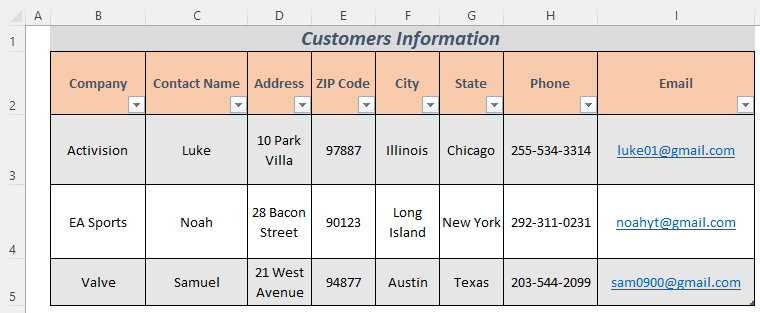
- Затим направите Екцел графикон као на следећој слици на другом лист. Претпоставимо да желимо да направимо фактуру трекер за данас и тако користимо формулу са функцијом ДАНАС за датум. И ако желишда бисте знали како да направите табелу , идите на Одељак 2
=TODAY() 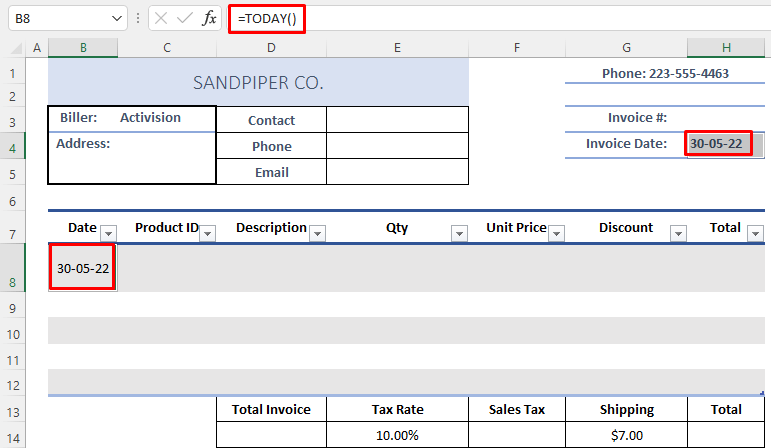
- Након тога, креирајте именовани опсег за компанију обрачуна . У овом случају, назвао сам га ЦустомерНамесЛоокуп .
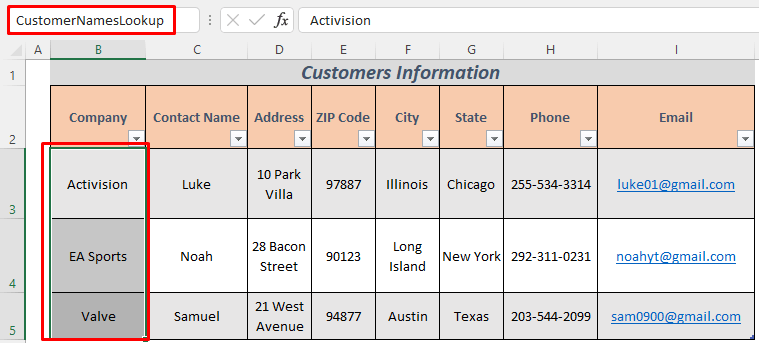
- Направили смо листу валидације података за предузеће за издавање рачуна . Из тог разлога, изаберите ћелију Ц3 и идите на Подаци &гт;&гт; Провера ваљаности података
- Након тога изаберите Листа из одељка Дозволи: и поставите Извор као ' =ЦустомерНамесЛоокуп '.
- Кликните на ОК .
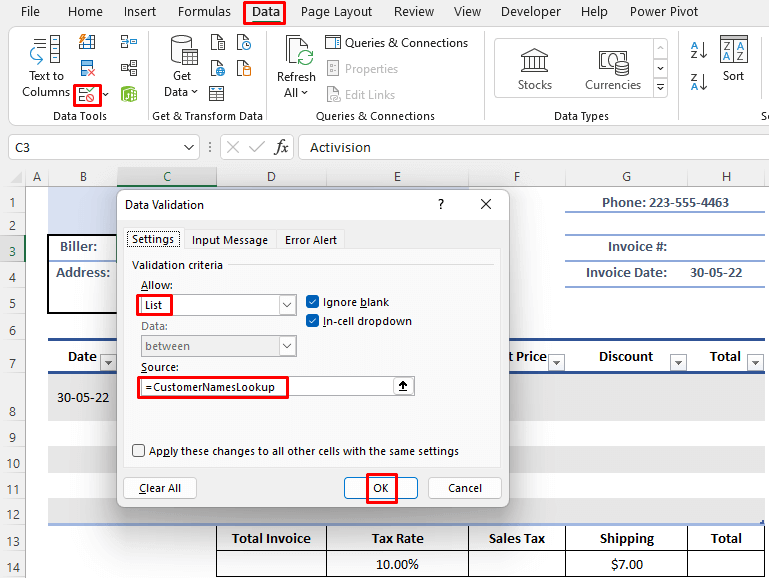
- Након тога, креирајте друго име за опсег Б3:И5 од информације о клијенту У овом случају, то је ЦустомерЛист .
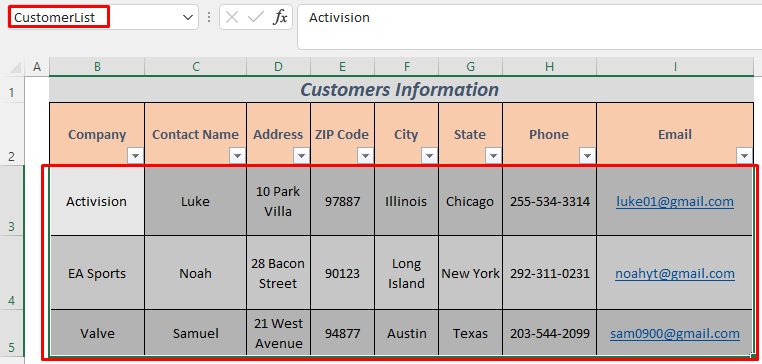
- Сада ћемо унети неке неопходне формуле . Почнимо са ћелијом Ц4 .
=IFERROR(VLOOKUP(C3,CustomerList,3,FALSE),"") & ", " & CONCATENATE(VLOOKUP(C3,CustomerList,4,FALSE)) 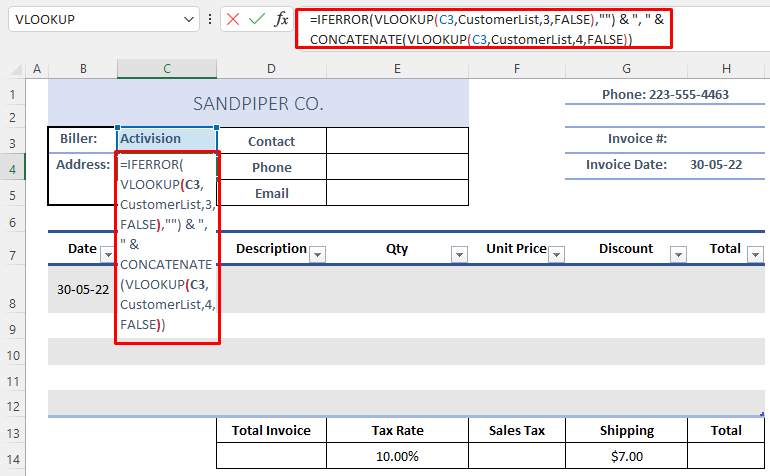
Ова формула ће похранити адреса компаније обрачуна . Користили смо ВЛООКУП да бисмо потражили ЦустомерЛист и ЦОНЦАТЕНАТЕ да бисмо поставили адресу и Поштански број . На следећој слици видећете адресу и поштански број за Ацтивисион компанију .
- Притисните ЕНТЕР дугме и видећете адресу вашег изабраног купца.
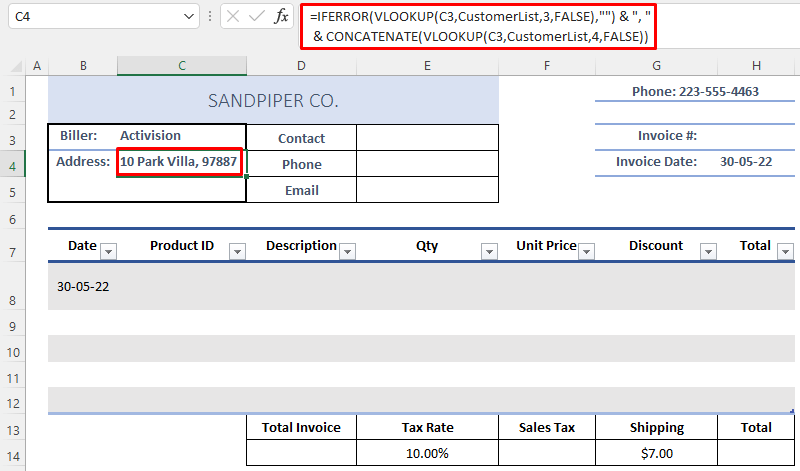
- Након тога унесите следећу формулу у ћелију Ц5 .
=IF(VLOOKUP(C3,CustomerList,4,FALSE)="","",IF(VLOOKUP(C3,CustomerList,5,FALSE)"",CONCATENATE(VLOOKUP(C3,CustomerList,5,FALSE),", ",VLOOKUP(C3,CustomerList,6,FALSE)),CONCATENATE(VLOOKUP(C3,CustomerList,6,FALSE)))) 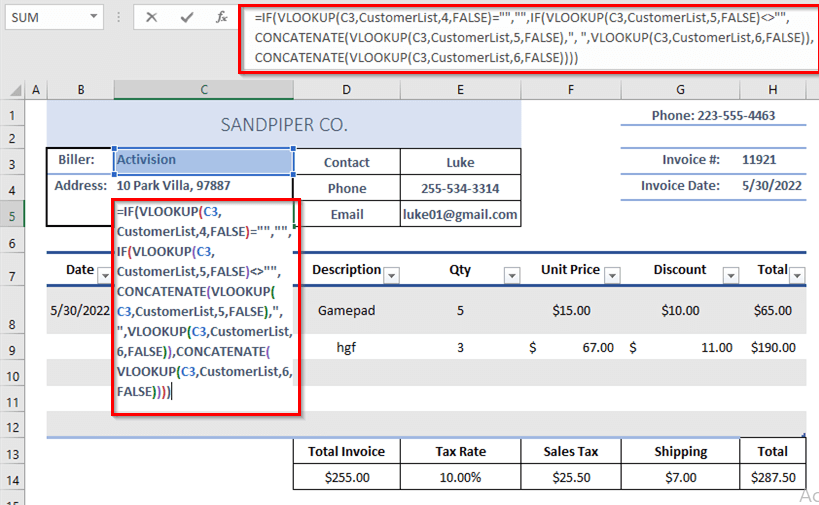
Формула ћепотражите ЦустомерЛист да бисте навели назив града и државе у којој живе.
- Видећете име града и државе након притиска на ЕНТЕР
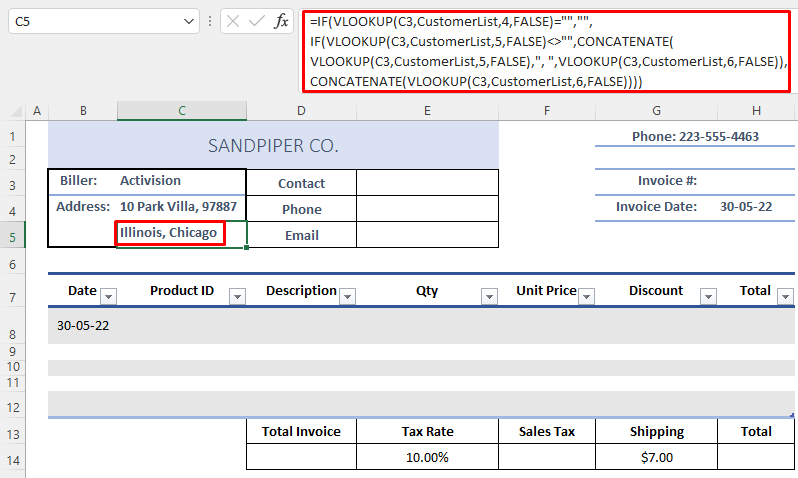
- Након тога , откуцајте ову формулу у ћелију Е3 .
=IFERROR(VLOOKUP(C3,CustomerList,2,FALSE),"") 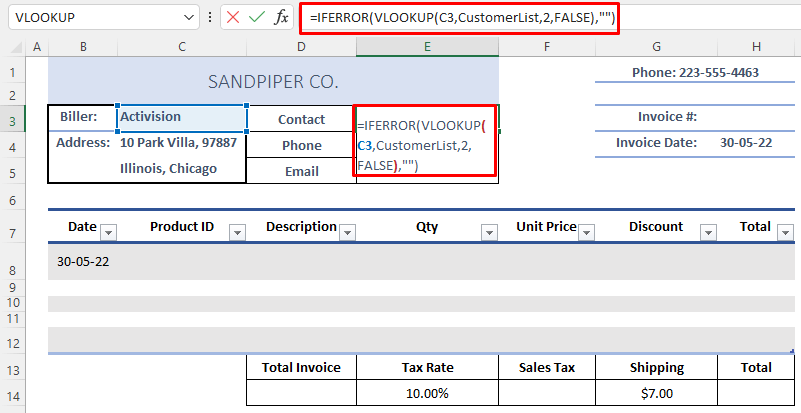
Формула ће вам пружити са именом купца.
- Притисните дугме ЕНТЕР и видећете име особе која ће вас контактирати у име компаније.
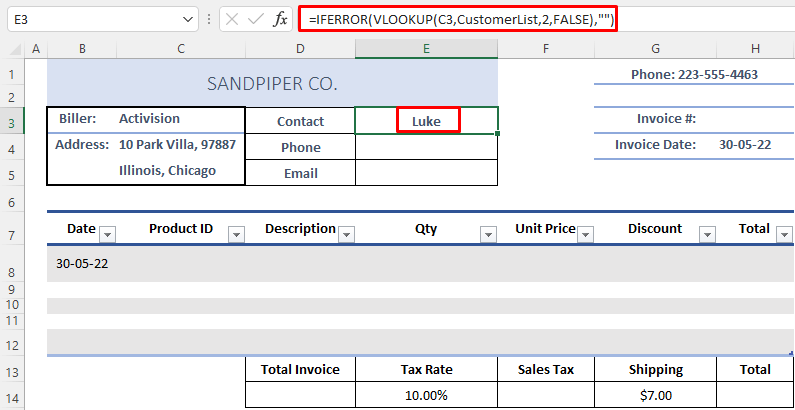
- Након тога, запишите формулу у ћелију Е4 .
=IFERROR(VLOOKUP(C3,CustomerList,7,FALSE),"") 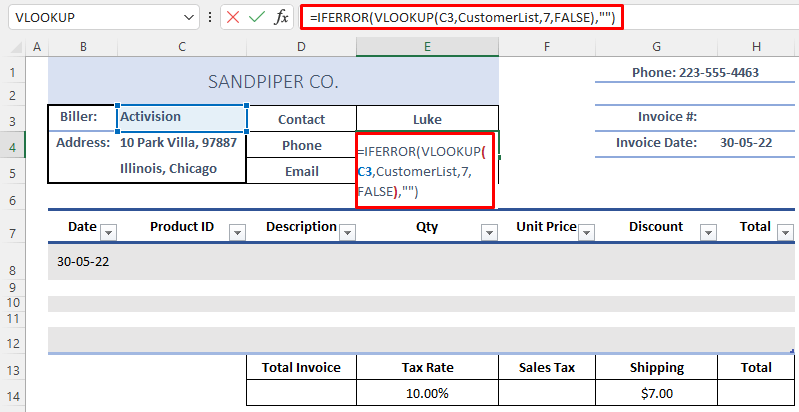
Можете видети број телефона контакт момка након употребе ове формуле.
- Након тога, притисните дугме ЕНТЕР и видећете број телефона особе.
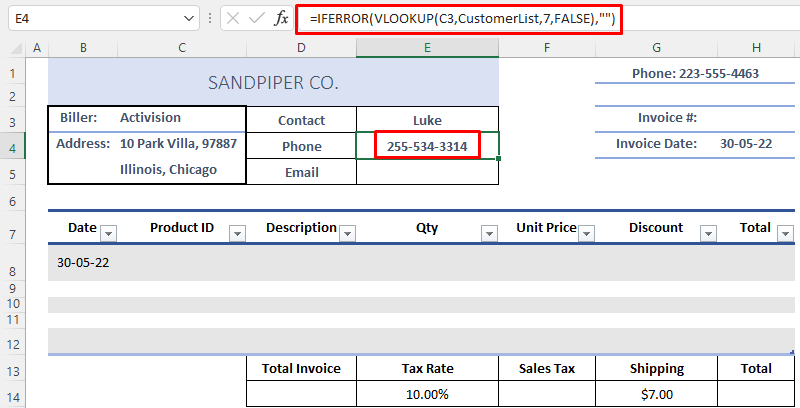
- Онда поново унесите следећу формулу у ћелију Е5 .
=IFERROR(VLOOKUP(C3,CustomerList,8,FALSE),"") 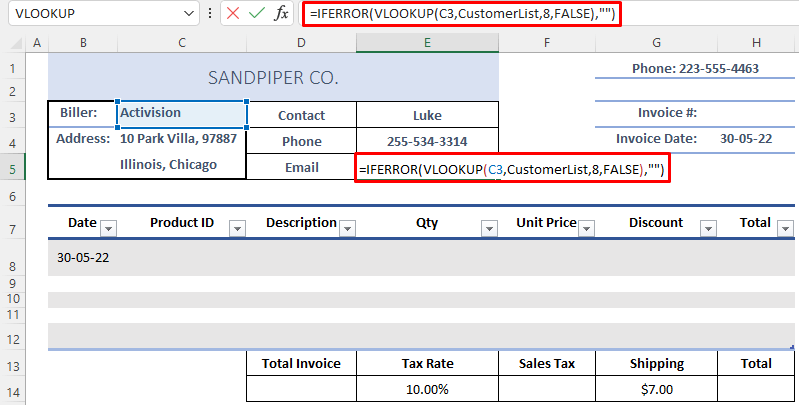
Ово ће вам дати е-маил ИД купца.
- Здраво т ЕНТЕР и видећете ИД е-поште у ћелији Е5 .
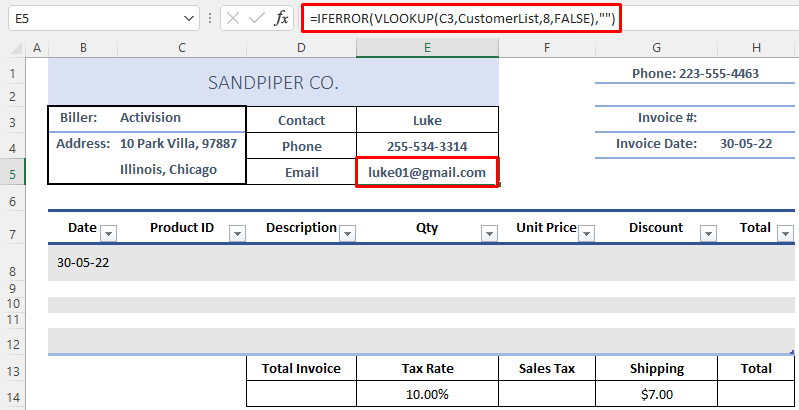
- Укуцајте следећу формулу у Х8 . Овде смо користили логичке функције ИФ и АНД .
=IF(AND([@Qty]"",[@[Unit Price]]""),([@Qty]*[@[Unit Price]])-[@Discount],"") 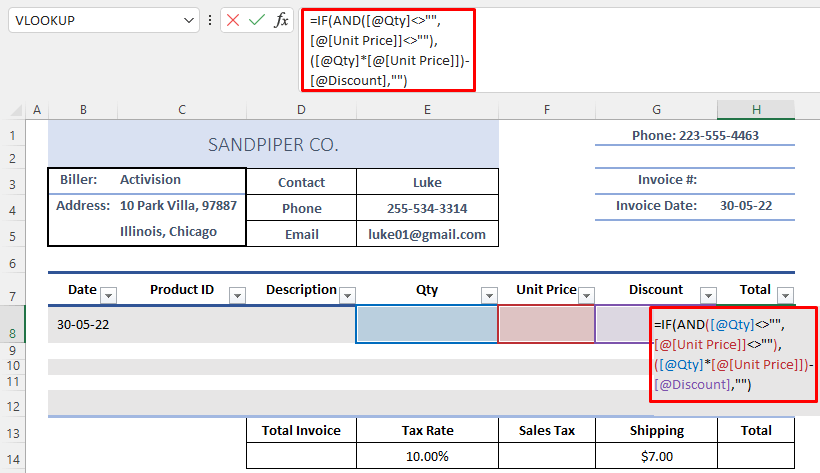
Ово ће вам дати укупну фактуру за ваш производ.
- Притисните ЕНТЕР и Аутоматско попуњавање ћелије до Х12 .
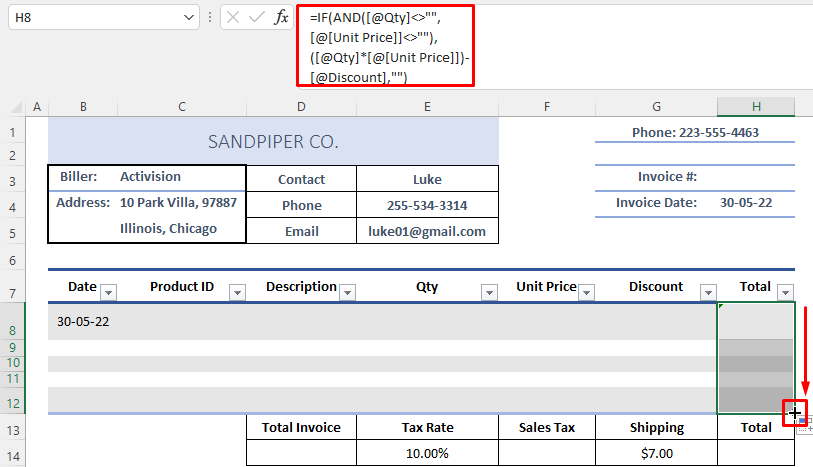
- Сада направи име за опсег Б8:Х12 . Назвао сам је Табела фактура .
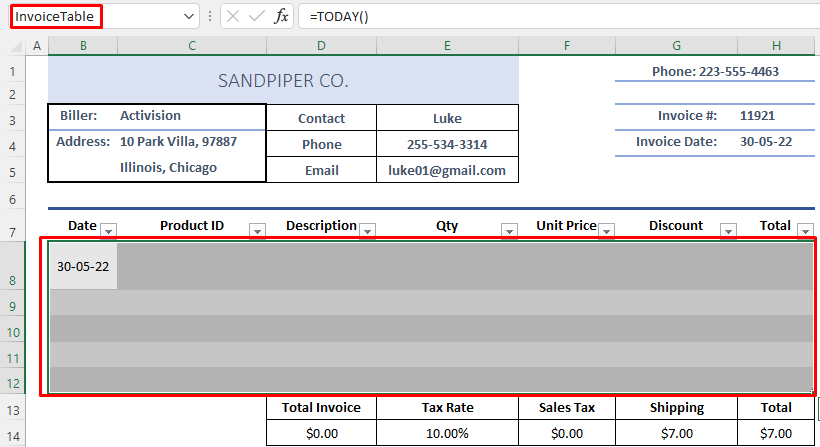
- Запишите формулу испод и притисните ЕНТЕР .
=SUM(InvoiceTable[Total]) 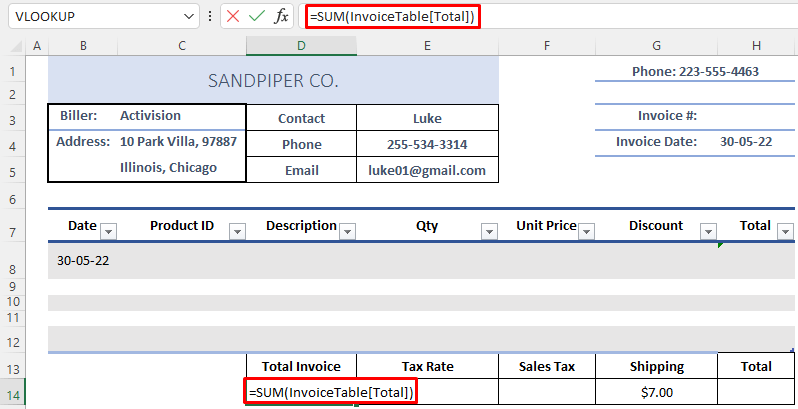
Ово ће сачувати укупан износ фактуре .
- Да бисте одредили износ пореза , унесите следећу формулу у Ф14 и притисните ЕНТЕР .
=D14*E14 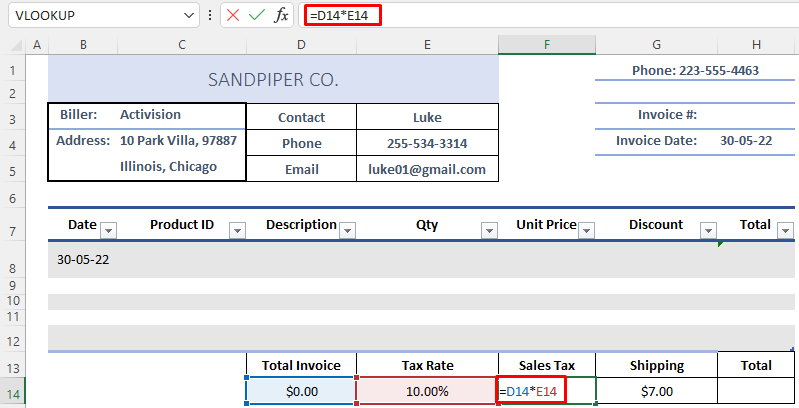
- Након тога, поново унесите формулу у ћелију Х14 и притисните ЕНТЕР .
=D14+F14+G14 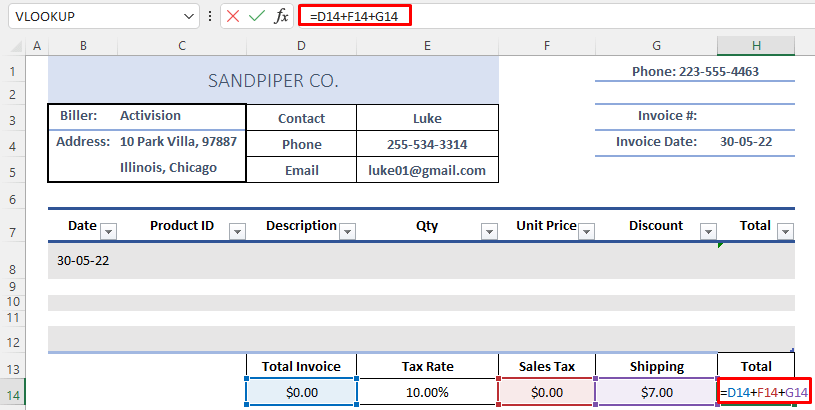
Ова формула ће вам дати износ који купац мора да плати.
Све је спремно. Хајде да само ставимо неке насумичне податке да бисмо вам показали како овај шаблон функционише.
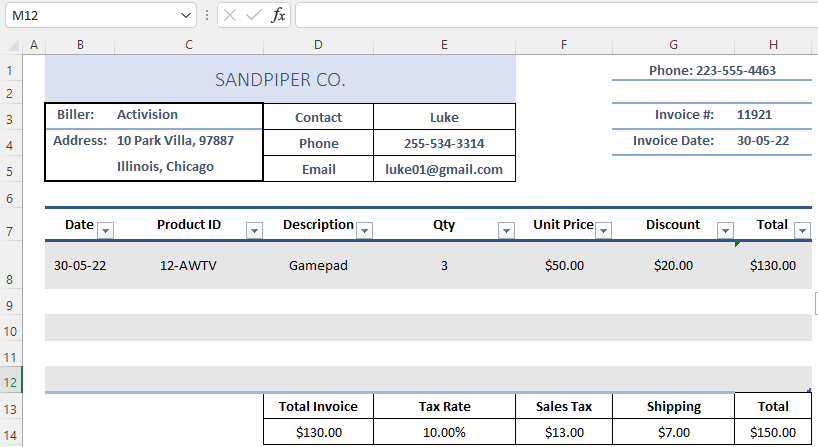
Претпоставимо да ЕА Спортс жели да наручи следеће ставке. Само ставите информације о производима и фактуру и изаберете ЕА Спортс са падајуће листе да бисте пронашли њихове контактне информације.
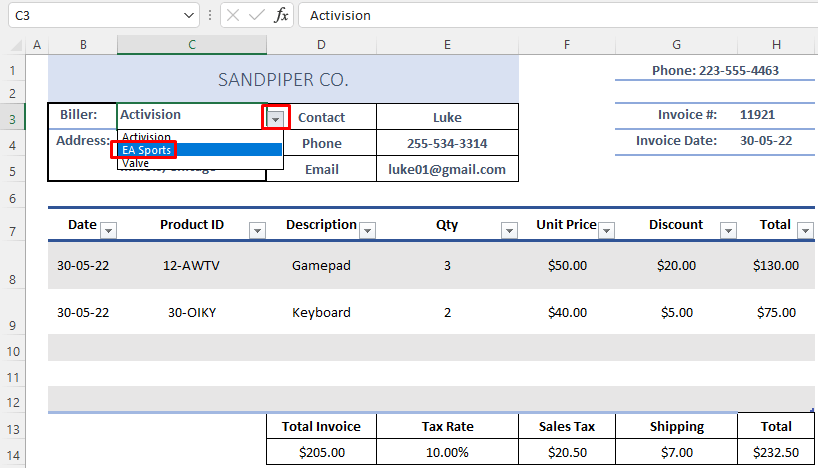
- Након што изаберете ЕА Спортс са листе валидације података , можете лако да контактирате са њима.
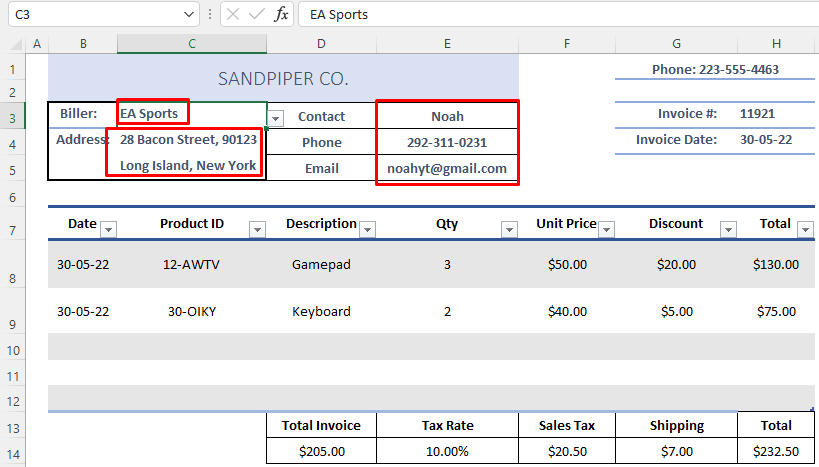
На тај начин можете да пратите своје фактуре и плаћања у Екцел-у.
Прочитајте више: Како да пратите инвентар у Екцел-у (2 лака метода)
Одељак за вежбе
Овде вам дајем шаблон како бисте могли да направите сопствени шаблон.
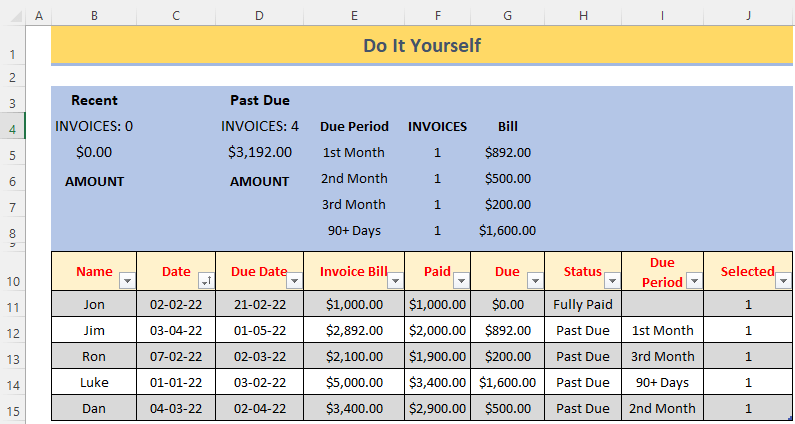
Закључак
На крају, верујем да ће вам шаблони овог чланка бити од помоћи да задржитепраћење фактура и плаћања уз помоћ Екцел-а. Ако не желите да се мучите са прављењем сопственог шаблона за фактуру и плаћање праћење, само преузмите датотеку и одаберите шаблон по својој жељи. Ако имате било какве повратне информације о овом чланку, поделите их у пољу за коментаре. Ово ће ми помоћи да обогатим своје будуће чланке.

